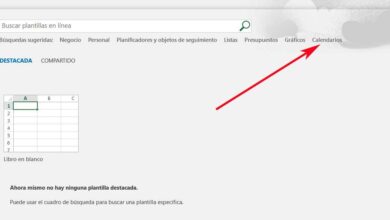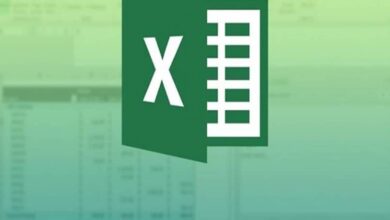Comment mettre en place un serveur privé sur Discord avec ou sans mot de passe? Guide étape par étape

Discord est un logiciel multiplateforme qui vous permet de communiquer avec d’autres utilisateurs via un serveur pendant qu’ils jouent . Si vous souhaitez savoir comment configurer un serveur privé sur Discord avec ou sans mot de passe , continuez à lire ce guide pratique étape par étape .
Grâce aux canaux du programme , vous pouvez envoyer des messages texte, vocaux et vidéo à votre groupe pendant un jeu en ligne, ainsi que le partage d’écran et les appels vidéo .
L’application s’adapte facilement aux besoins de l’utilisateur . Si vous recherchez un espace privé pour discuter avec vos collègues, Discord le rend possible. Par conséquent, dans cet article, nous parlerons de tout ce qui concerne les serveurs privés sur la plate-forme .
Quels sont les avantages d’avoir un serveur privé sur Discord?

La plateforme vous donne la possibilité de créer votre propre serveur , dans lequel vous pouvez rejoindre toute une communauté de joueurs. Cependant, quels sont les avantages d’avoir un serveur privé sur Discord? Tout d’abord, il faut souligner l’avantage d’avoir un serveur. Les serveurs Discord sont des espaces où les membres peuvent s’envoyer librement et confortablement des messages . Ceci est possible grâce aux multiples canaux vocaux, texte et vidéo qui peuvent être créés sur un serveur.
Les canaux, à leur tour, peuvent être classés pour donner à chacun un objectif spécifique et éviter ainsi la confusion entre les membres. D’autre part, vous pouvez configurer la confidentialité du serveur afin d’avoir une plus grande sécurité. Un serveur privé restreint l’accès aux personnes extérieures , de sorte que tous les messages ne peuvent être consultés et traités que par ses membres. De même, un serveur fermé au grand public garantit que vous pouvez discuter avec vos collègues sans crainte d’interférences de tiers.
Apprenez étape par étape à configurer un serveur privé avec et sans mot de passe

Discord se distingue par son interface intuitive et simple . Si vous souhaitez permettre à un serveur fermé de discuter avec vos amis pendant qu’ils jouent en ligne, nous avons ce que vous recherchez.
Ensuite, apprenez étape par étape comment configurer un serveur privé avec et sans mot de passe:
Ajouter un serveur
La première chose à faire est de créer un nouveau serveur sur Discord . Bien que vous puissiez modifier l’un des éléments existants dans votre compte, nous allons ici vous apprendre le processus à partir de zéro. Connectez-vous à votre compte Discord depuis l’application de bureau.
Le panneau client apparaît sur le côté gauche de l’écran . Il y a les icônes des serveurs dont vous êtes membre. Si vous n’avez rejoint aucun serveur , ce panneau doit être vide. Si vous avez de nombreux serveurs, placez le symbole (+) sur le panneau client pour ajouter un nouveau serveur.
Créer un nouveau serveur
Ensuite, deux options apparaissent à l’écran: Créer un serveur ou rejoindre un serveur . Dans ce cas, vous devez sélectionner la première option . Ensuite, vous devez entrer un nom pour identifier le serveur et choisir une image dans vos fichiers pour créer une nouvelle icône.
Dans cette section, vous devez également choisir une région pour héberger votre serveur . Assurez-vous qu’il s’agit d’une région proche de votre emplacement géographique. Ainsi, le ping de la connexion n’affectera pas les performances de communication et la qualité des jeux. Cliquez ensuite sur » Créer».
Configurer les autorisations du serveur
«MISE À JOUR
Voulez-vous configurer un serveur privé sur Discord et profiter de ses avantages?
ENTREZ ICI
et apprenez tout de SCRATCH!»
La prochaine étape pour rendre votre serveur Discord privé consiste à modifier les autorisations du serveur. En règle générale, les serveurs sont des espaces publics qui peuvent être partagés via un lien d’invitation . Toute personne disposant d’un compte Discord aura accès au serveur si elle clique sur le lien. Pour faire du serveur un espace privé, vous devez accéder à la section «Configuration du serveur». Pour ce faire, cliquez sur l’icône dans le panneau client. Ensuite, cliquez sur l’option identifiée par un engrenage.
Entrez les rôles
Une fois dans le menu de configuration, cliquez sur l’onglet «Rôles» situé sur le côté gauche de l’écran. Sélectionnez ensuite le rôle nommé «@todoelmundo» ou «@everyone». Après cela, vous devez décocher toutes les autorisations. Assurez-vous de faire défiler vers le bas pour désactiver toutes les autorisations.
Créer un nouveau rôle
Après avoir désactivé les autorisations pour tout le monde, vous devez créer un nouveau rôle . Pour ce faire, retournez dans l’onglet «Rôles» et cliquez sur le symbole (+) . À ce stade, vous devez entrer un nom qui identifie le rôle. Par exemple: membres.
Accorder des autorisations au nouveau rôle
Après avoir créé le nouveau rôle «Membres» , il est nécessaire de lui accorder toutes les autorisations. Après avoir entré le nom, vous avez la possibilité de cocher les cases d’autorisation. Assurez-vous de tous les vérifier et enfin cliquez sur «Terminé».
Accordez le nouveau rôle à vos membres
Ce nouveau rôle garantit que seuls les utilisateurs qui le possèdent peuvent interagir sur le serveur. Par conséquent, vous devez donner le rôle aux personnes de votre choix. Entrez à nouveau les paramètres du serveur et sélectionnez l’onglet «Membres». Ensuite, cliquez sur le symbole (+) du nom de l’utilisateur auquel vous souhaitez attribuer le nouveau rôle. Après cela, cliquez sur le rôle que vous avez créé . Cet utilisateur aura donc les autorisations d’interagir sur votre serveur.
Bloquer les canaux vocaux et textuels
Un serveur Discord ne peut pas être verrouillé avec des mots de passe. Cependant, vous pouvez supprimer les autorisations pour des canaux vocaux et textuels spécifiques. Seuls les utilisateurs autorisés peuvent utiliser ces moyens pour communiquer au sein du serveur. Cette fonctionnalité est spéciale pour avoir des conversations privées avec un petit nombre de membres.
Survolez le nom de la chaîne pour faire apparaître l’icône d’engrenage sur le côté et cliquez dessus . Le menu de configuration des canaux apparaît à l’écran. Ensuite, allez dans le panneau sur le côté gauche .
Modifier les permissions
Tout comme vous l’avez fait avec le serveur, vous pouvez également le faire avec un canal spécifique. Pour ce faire, allez dans l’onglet «Permissions» et sélectionnez le rôle «@todoelmundo» ou «tout le monde» dans la section «rôles / membres». Décochez ensuite toutes les cases d’autorisation pour tous les utilisateurs .
Assurez-vous de glisser vers le bas pour décocher toutes les options. Lorsque vous avez terminé, cliquez sur «Enregistrer les modifications» . De cette manière, le canal de texte vocal devient privé pour tous les membres du serveur. Il convient de noter que les canaux de texte restent masqués après la suppression des autorisations . Dans le cas d’un canal vocal, il vous suffit de décocher la case «Connecter». Les membres du serveur pourront voir la chaîne, mais pas participer.
Créer un nouveau membre
Si vous souhaitez accéder à la chaîne privée avec un ou plusieurs amis, vous devez leur accorder les autorisations nécessaires. Pour ce faire, retournez dans l’onglet «Permissions» de la configuration du canal. Cliquez ensuite sur le symbole (+) à côté de la section «rôles / membres».
Le nouveau rôle doit disposer de toutes les autorisations nécessaires pour que les membres de votre choix puissent interagir sur le canal. Une autre alternative consiste à sélectionner les utilisateurs , un par un, et à leur attribuer les autorisations séparément . Cependant, cette méthode est beaucoup plus fastidieuse et pas aussi rapide.
Si vous avez des questions, laissez-les dans les commentaires, nous vous répondrons dans les plus brefs délais, et cela sera également d’une grande aide pour plus de membres de la communauté. Je vous remercie!